تم حلها! كيف تتوقف Spotify تشغيل أغاني عشوائية على Alexa
يحتوي Alexa على مكبر صوت ذكي يسمى Alexa Echo. ما هو جيد في هذه السماعة هو أنها متوافقة مع العديد من منصات بث الموسيقى. سوف تتساءل عما إذا كان بإمكانها تشغيل الأغاني من الشركات المنافسة لها ، Apple Music ، Spotify موسيقى، المد والجزر ، على سبيل المثال لا الحصر. قد يفاجئك الجواب لأنه نعم. أصبح التكامل عبر الأنظمة الأساسية اتجاهًا في الوقت الحاضر. بغض النظر عن تنافس هذه الشركات من أجل الربح ، فالأمر يتعلق بمشاركة الأرباح والتعاون الآن.
قد تنشأ بعض المشاكل مع هذا بالرغم من ذلك. تقرير كثير Spotify تشغيل الأغاني العشوائية على Alexa. قد يكون هذا الموقف هو ثمن التكامل عبر الأنظمة الأساسية. في بعض الأحيان ، قد تقدم إحدى المنصات ميزة أو تقنية جديدة يمكن أن تربك مستخدم الخدمة الأخرى. في أوقات أخرى ، يمكن نقل البيانات المخترقة لمنصة واحدة إلى النظام الأساسي الآخر. هذا هو السبب الذي يجعل بعض الناس يواجهون هذه المشكلة. ستناقش الأجزاء التالية سبب وكيفية حل مثل هذه القضايا. لذا استمر في قراءة المقال.
محتوى المادة الجزء 1. لماذا Spotify تشغيل أغاني عشوائية في Alexa؟ الجزء 2. كيفية إصلاح تشغيل الأغاني العشوائية على Alexa؟الجزء 3. كيف تلعب أي أغنية في اليكسا الجزء 4. استنتاج
الجزء 1. لماذا Spotify تشغيل أغاني عشوائية في Alexa؟
تذكر أن Spotify بعد ربطها كخدمة جديدة في Alexa لا تزال خدمة منفصلة. الشركات التي يبدو أنها تتكامل مع بعضها البعض لا تندمج مع بعضها البعض. لهذا السبب ، سيتم نقل بعض المشكلات الفنية من جانب إلى الجانب الآخر.
لبعض الوقت ، اشتكى العديد من المستخدمين من أن ملفات Spotify تم اختراق الحسابات. كانت هناك بعض الأغاني الروسية العشوائية يتم تشغيلها على حساباتهم. هذا حقا محبط. يمكنك الاستيقاظ في منتصف الليل لمجرد ذلك Spotify تشغيل الأغاني العشوائية على Alexa. ستجد حلاً لهذا في الجزء التالي.
في مناسبات أخرى ، ربما تكون قد أعددت روتينًا. هذه مهمة جديدة توصل إليها مجتمع الذكاء الاصطناعي. الروتين هي إجراءات محددة تقوم بها يوميًا ويكتشفها جهازك لبدء إجراء ما. يمكن أن يكون هذا الإجراء للعب Spotify أغنية. لسوء الحظ ، بعض الناس إما ينسونه أو يسيئون استخدامه. في أسوأ الأحوال ، يمكن اختراق هذا الروتين. هذا هو أحد الأسباب Spotify ستشغل أغاني عشوائية على Alexa.
والآن بعد أن عرفت لماذا Spotify تشغيل الأغاني العشوائية على Alexa ، تابع إلى الجزء التالي للعثور على حل.
الجزء 2. كيفية إصلاح تشغيل الأغاني العشوائية على Alexa؟
قبل إصلاح هذه المشكلة ، تأكد من تعيين خدمة الموسيقى الافتراضية كـ Spotify على تطبيق Alexa. يمكنك العثور على هذه الميزة في الإعدادات >> الموسيقى والبودكاست >> الخدمات الافتراضية. ثم اختر ملف Spotify اختيار. وأنت بحاجة إلى ملف Spotify حساب Premium من خلال هذه الطريقة لتعيين خدمات الموسيقى. أكثر من ذلك ، الخاص بك Spotify إعدادات بلد أو منطقة الحساب هي نفس إعدادات حساب Amazon الخاص بك.
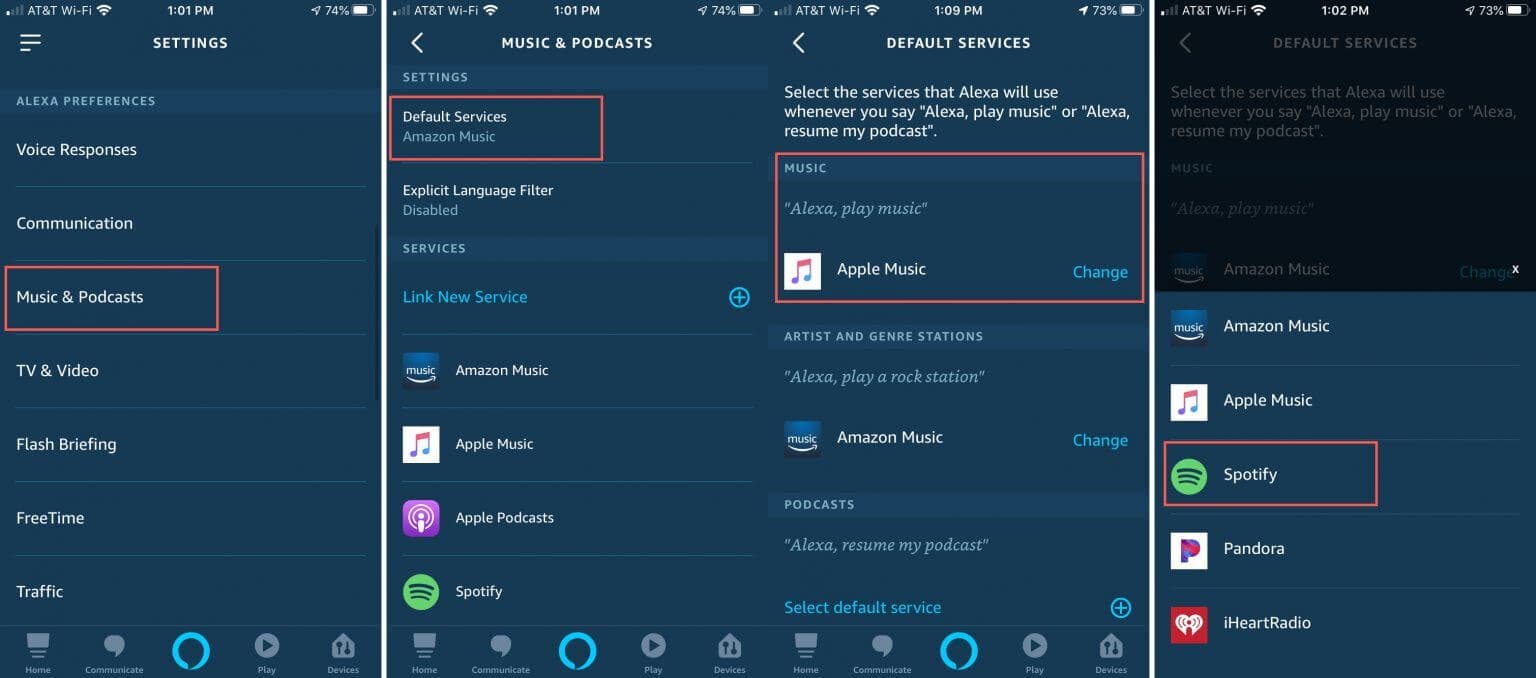
الآن للتوقف بشكل فعال Spotify يلعب أغاني عشوائية على Alex ، فكر في هذه الخيارات.
الحل 1: التحديث Spotify التطبيق أو تطبيق Alexa
يساعد استخدام أحدث إصدار من التطبيق في تجنب الأخطاء العادية مثل Spotify تشغيل الأغاني العشوائية على Alexa. لتحديث التطبيق على Android ، يمكنك فتح ملف متجر Google Play على هاتفك ، وابحث عن Spotify و Alexa للتحديث ضمن قائمة إدارة التطبيقات والأجهزة. إذا كنت تستخدم نظام iOS ، فقم بتحديث ملف Spotify وتطبيق Alexa من خلال الانتقال إلى App Store على جهاز iPad أو iPhone.
2 الحل: قم بإيقاف تشغيل الوضع العشوائي Spotify APP
هل يمكن أن يتم تمكين التشغيل التلقائي أو التبديل العشوائي في Spotify وأنت تسمع للتو قائمة تشغيل تم إنشاؤها بواسطة AI؟ يمكنك تعطيل هذا الإعداد في الإعدادات. إذا مللت من تشغيل الأغاني العشوائية ، يمكنك الآن تعطيل وضع "خلط ورق اللعب" على Spotify التطبيق. Spotify يعد الوضع العشوائي أحد أفضل الطرق لاكتشاف الموسيقى والفنانين الجدد. إنها طريقة مثالية للاستماع إلى قوائم التشغيل الجديدة. ولكن احيانا Spotify مجموعة أو كرر نفس الأغاني في قوائم التشغيل. للتوقف Spotify تشغيل الأغاني العشوائية على Alexa ، يمكنك إيقاف تشغيل هذه الميزة العشوائية.
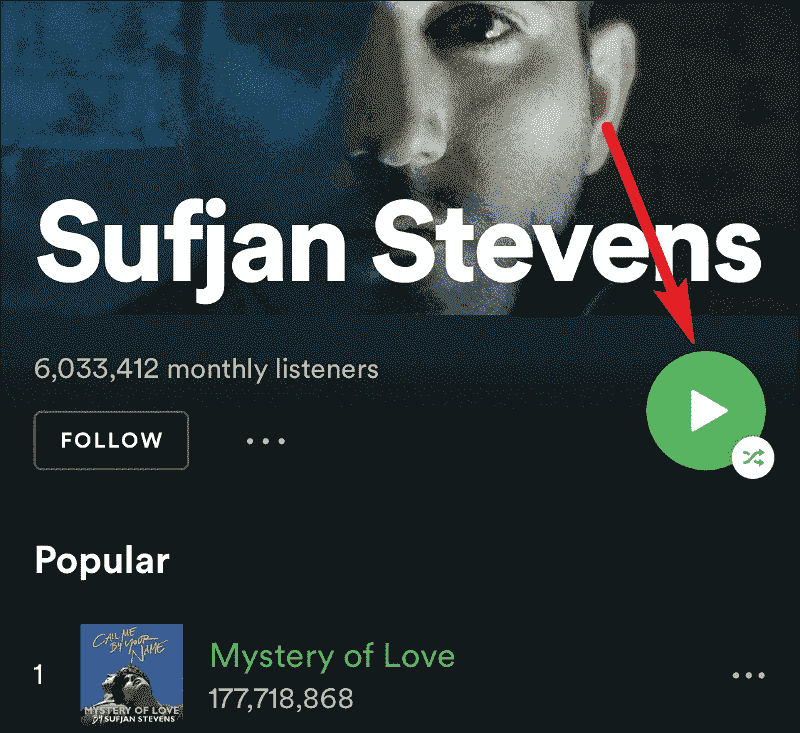
3 الحل: قم بفك الارتباط الخاص بك Spotify حساب من تطبيق Alexa.
إذا كانت هناك أغانٍ أو قوائم تشغيل تم تشغيلها مؤخرًا على Alexa غير مألوفة لك ، فقد يكون هناك شخص ما يستخدم حسابك. على سبيل المثال ، ربما قمت بمشاركتها مع أحد أفراد العائلة. لذلك كلما قاموا بتشغيل أغاني عشوائية ، ستسمعها على Alexa الخاص بك. ماذا أفعل؟ سواء أكّدت هذا أم لا ، سيكون من الأفضل إلغاء ربط ملف Spotify حساب من تطبيق Alexa.
4 الحل: تغيير الخاص بك Spotify وكلمة مرور أمازون.
لماذا Spotify تشغيل أغاني عشوائية على اليكسا؟ هل هذا متعلق ب Spotify أو تطبيق Alexa؟ إذا كان متعلقًا بـ Spotify، ربما اخترق أحد المتطفلين حسابك. لإصلاح هذا الرجاء تغيير الخاص بك Spotify كلمه السر. يجب أن يكون لها قوة كلمة مرور أفضل. لذلك قد تفكر في واحدة جديدة بها مزيج من الأحرف والأرقام. يجب عليك أيضًا تغيير كلمة مرور حساب Amazon لتأمين حساب Amazon الخاص بك.
5 الحل: تحقق من روتين اليكسا الخاص بك
هل قمت بتعيين روتين يقوم بتشغيل ملف Spotify أغنية في اليكسا؟ ربما تكون قد حددت روتينًا على Alexa الخاص بك. وهذا هو سبب تشغيله موسيقى عشوائية في كل مرة. حاول تعطيل هذا. يمكنك التحقق أو حذف أحد إجراءات Alexa. افتح تطبيق Alexa ، ثم انقر فوق الزر الأيسر العلوي على الشاشة وحدد "الإجراءات الروتينية". انقر فوق "ممكّن" لمعرفة الإجراءات التي تم تعيينها. اختر الإجراء الذي تريد حذفه. اتبع التعليمات واحفظ التغييرات.
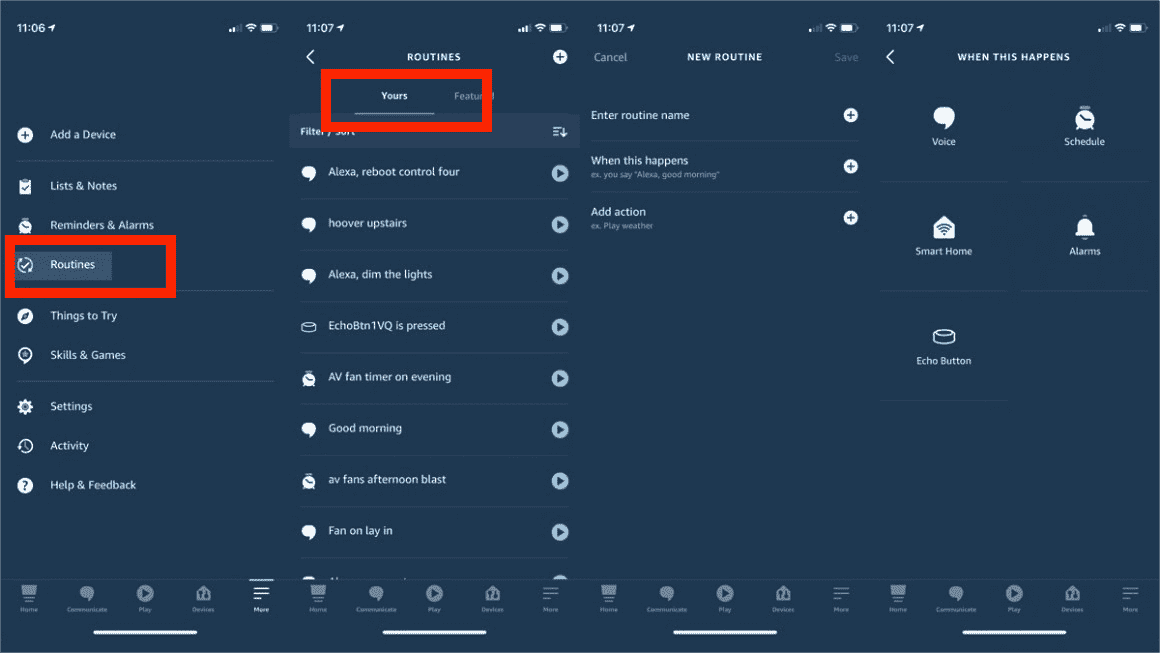
إذا كنت لا تزال تفشل في التوقف Spotify تشغيل الأغاني العشوائية على Alexa ، اتصل بـ Amazon أو Spotify دعم لإصلاح هذه المشكلة.
الجزء 3. كيف تلعب أي أغنية في اليكسا
الآن بعد أن انتهيت من استكشاف الأخطاء وإصلاحها Spotify تشغيل الأغاني العشوائية على Alexa ، هل ترغب في أن تكون أكثر أمانًا وتشغيل أي أغنية على Alexa؟ لا تحتاج في الواقع إلى أن تكون مرتبطًا بـ Spotify. كل ما تحتاجه هو أداة طرف ثالث موثوقة تقوم بتنزيل وتحويل ملف Spotify الأغاني. بعد ذلك ، يمكنك تشغيل هذا باستخدام تطبيق Alexa الخاص بك دون المرور Spotify.
بمساعدة تطبيقات البرامج الاحترافية مثل TunesFun Spotify Music Converter، يمكنك بسهولة بإمكانك تحميله Spotify اغاني بدون قسط وتحويلها إلى تنسيقات شائعة مثل MP3. هذا التطبيق هو أداة قادرة تسمح لك بإزالة حماية DRM للأغاني بسرعة عالية دون فقدان المعلومات المهمة والجودة الأصلية للمقاطع الصوتية.
TunesFun Spotify Music Converter سهل الاستخدام للغاية. ما عليك سوى تنزيل التطبيق من TunesFun ثم قم بتشغيله. قم بتسجيل الدخول من خلال Spotify واجهة Web Player ثم اختر أغانيك لتنزيلها ثم قم بتحويلها. انه من السهل! وهنا هي الخطوات الأساسية:
- ساعات العمل TunesFun Spotify Music Converter. ابدأ بإضافة Spotify قائمة التشغيل ، الألبوم الذي ترغب في معالجته.

- اختر تنسيق الإخراج الذي ترغب في استخدامه وقم بإعداد إعدادات معلمات الإخراج الأخرى.

- سيؤدي النقر على الزر "تحويل الكل" في أسفل الصفحة إلى تشغيل هذا التطبيق لبدء إجراءات التحويل وإزالة DRM.

بعد الانتهاء ، انتقل إلى علامة التبويب المحولة لمشاهدة ملفات الإخراج الخاصة بك. بعد ذلك ، يمكنك تشغيل هذه الملفات على مكبرات الصوت الذكية Alexa من خلال خادم وسائط. مثال على خادم وسائط جيد هو Plex. بعد ضبط Plex على سطح المكتب ، أضف Plex Skill إلى تطبيق Alexa تمامًا مثل ما يمكنك فعله Spotify. ثم قل ببساطة ، "Alexa ، اطلب من Plex اللعب
الجزء 4. استنتاج
Spotify تشغيل الأغاني العشوائية على Alexa تجربة مروعة. تخيل أنك نائم في منتصف الليل وهذه الأغنية العشوائية توقظك. يجب إصلاح هذا. لحسن الحظ ، نقلت هذه المقالة الخطوات لإصلاح المشكلة.
إلى جانب ذلك ، قد ترغب في أن تكون أكثر أمانًا باستخدام أداة خارجية لتنزيل وتحويل ملف Spotify الأغاني لتشغيلها في تطبيق Alexa الخاص بك. لا تحتاج إلى الارتباط Spotify إلى تطبيق Alexa الخاص بك إذا كانت هذه العملية تزعجك كثيرًا. ببساطة استخدم TunesFun Spotify Music Converter لتنزيل وتحويل الأغاني الخاصة بك. بعد ذلك ، استخدم خادم وسائط مثل Plex لاستضافة أغانيك بحيث يمكنك تشغيلها عبر تطبيق Alexa.
اترك تعليقا